Comment jouer aux classiques de Game Gear Sega sur Steam Deck
Ce guide détaille comment installer et utiliser EMUDECK pour jouer à des jeux Sega Game Gear sur votre deck Steam, maximisant les performances avec Decky Loder et Power Tools.
avant de commencer: préparations essentielles
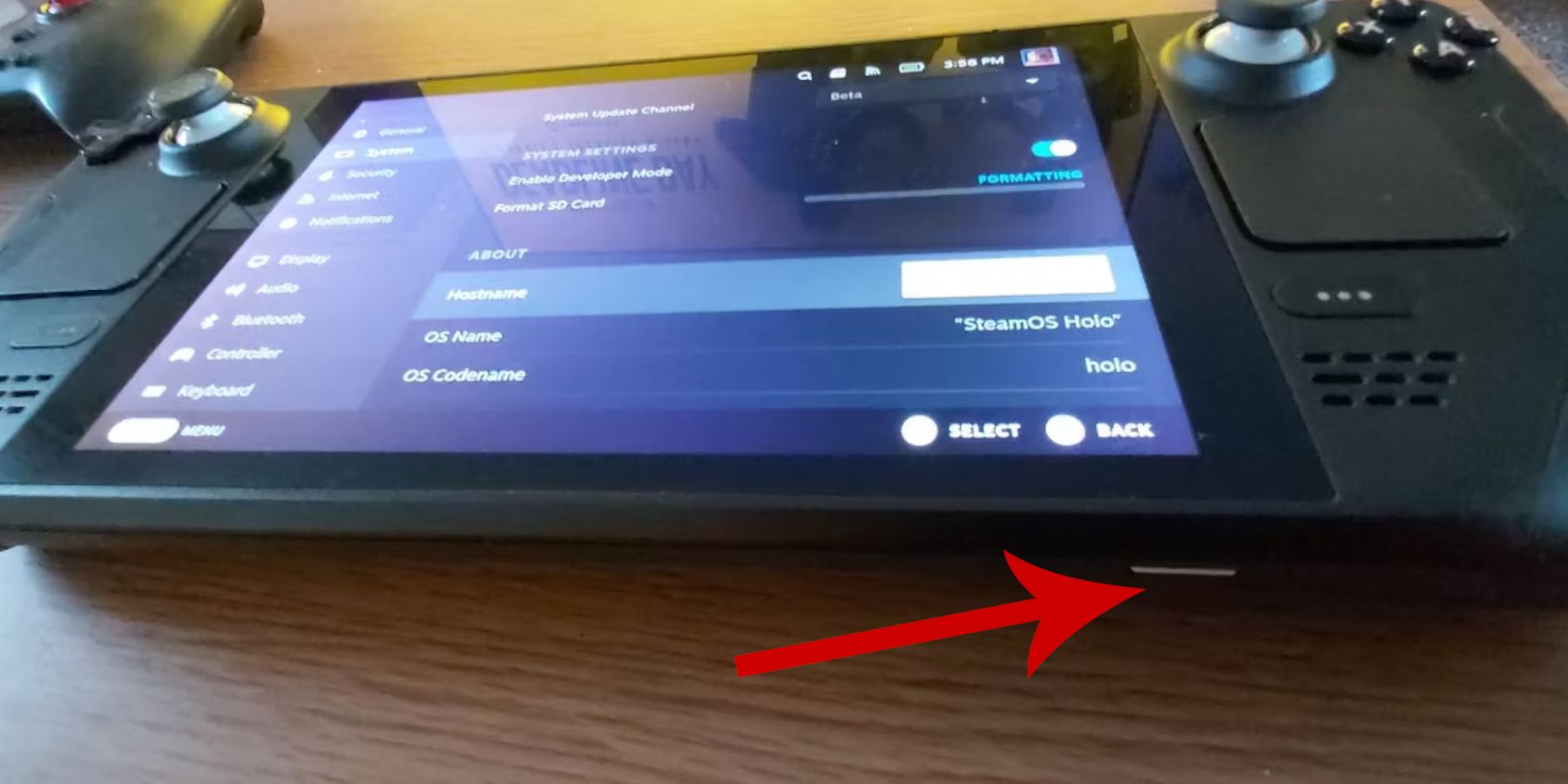 Avant d'installer EMUDECK, activez le mode développeur sur votre pont Steam:
Avant d'installer EMUDECK, activez le mode développeur sur votre pont Steam:
- Appuyez sur le bouton Steam, accédez aux paramètres du système> et activez le mode développeur.
- Accédez au menu du développeur, puis divers et activez le débogage à distance CEF.
- Redémarrez votre pont de vapeur.
Recommandé: une carte microSD A2 (ou un disque dur externe avec un quai) pour stocker les ROM et les émulateurs, un clavier et une souris pour une gestion de fichiers plus facile, et des Roms de Game Gear obtenus légalement.
Installation d'Embudeck
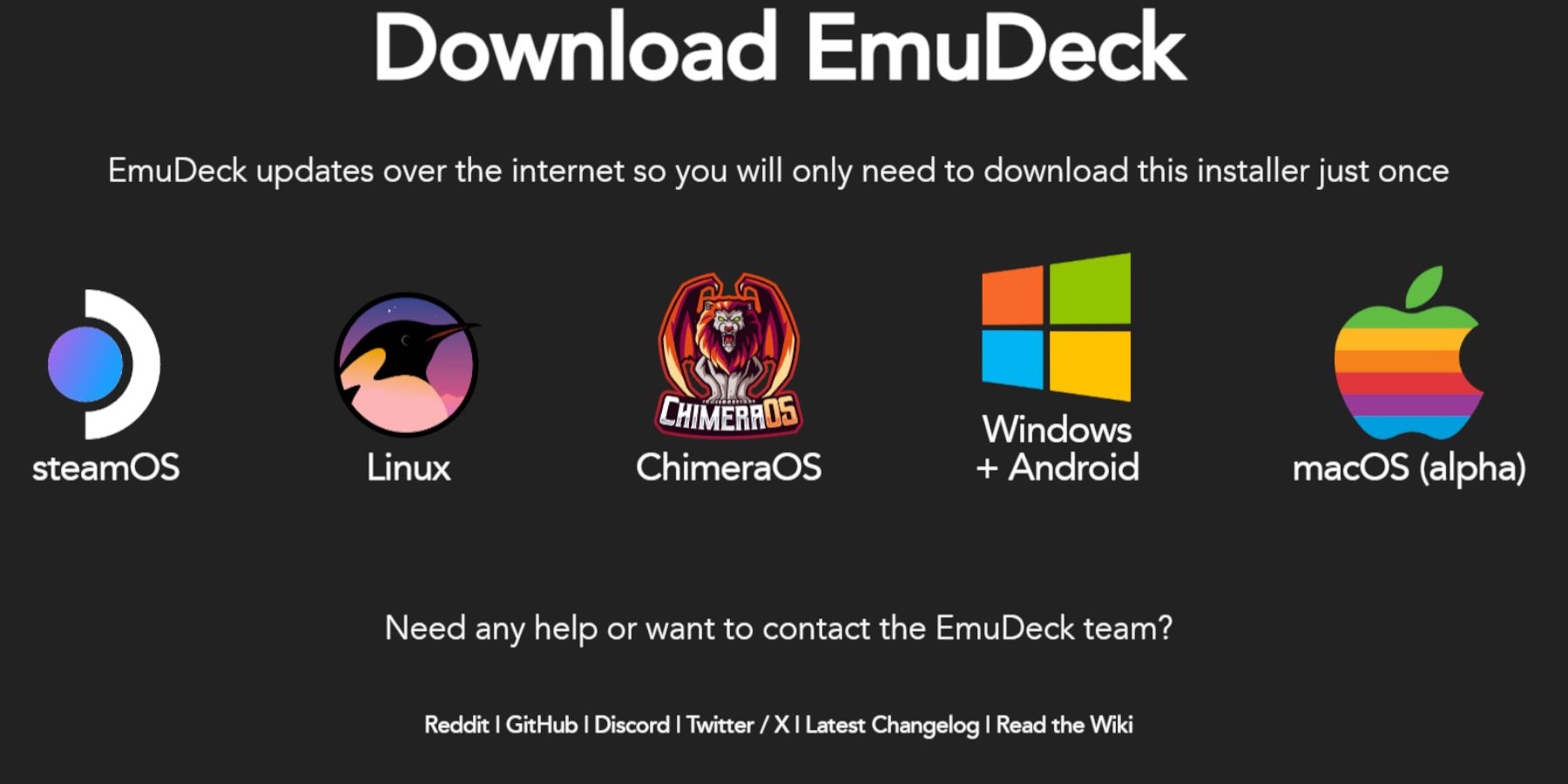 Installez EMUDECK:
Installez EMUDECK:
- Passez en mode de bureau.
- Téléchargez EMUDECK sur leur site Web.
- Choisissez la version SteamOS et sélectionnez "Installer personnalisé".
- Sélectionnez votre carte SD comme emplacement d'installation principal.
- Choisissez les émulateurs souhaités (rétroarch, Emulationstation, Steam Rom Manager est recommandé).
- Activer "Auto Save" et terminer l'installation.
Paramètres rapides: Dans EMUDECK, Activer l'autoséave, la mise en page du contrôleur, définissez Sega Classic AR sur 4: 3 et activez les ordinateurs de poche LCD.
transférer les ROM et utiliser Steam Rom Manager
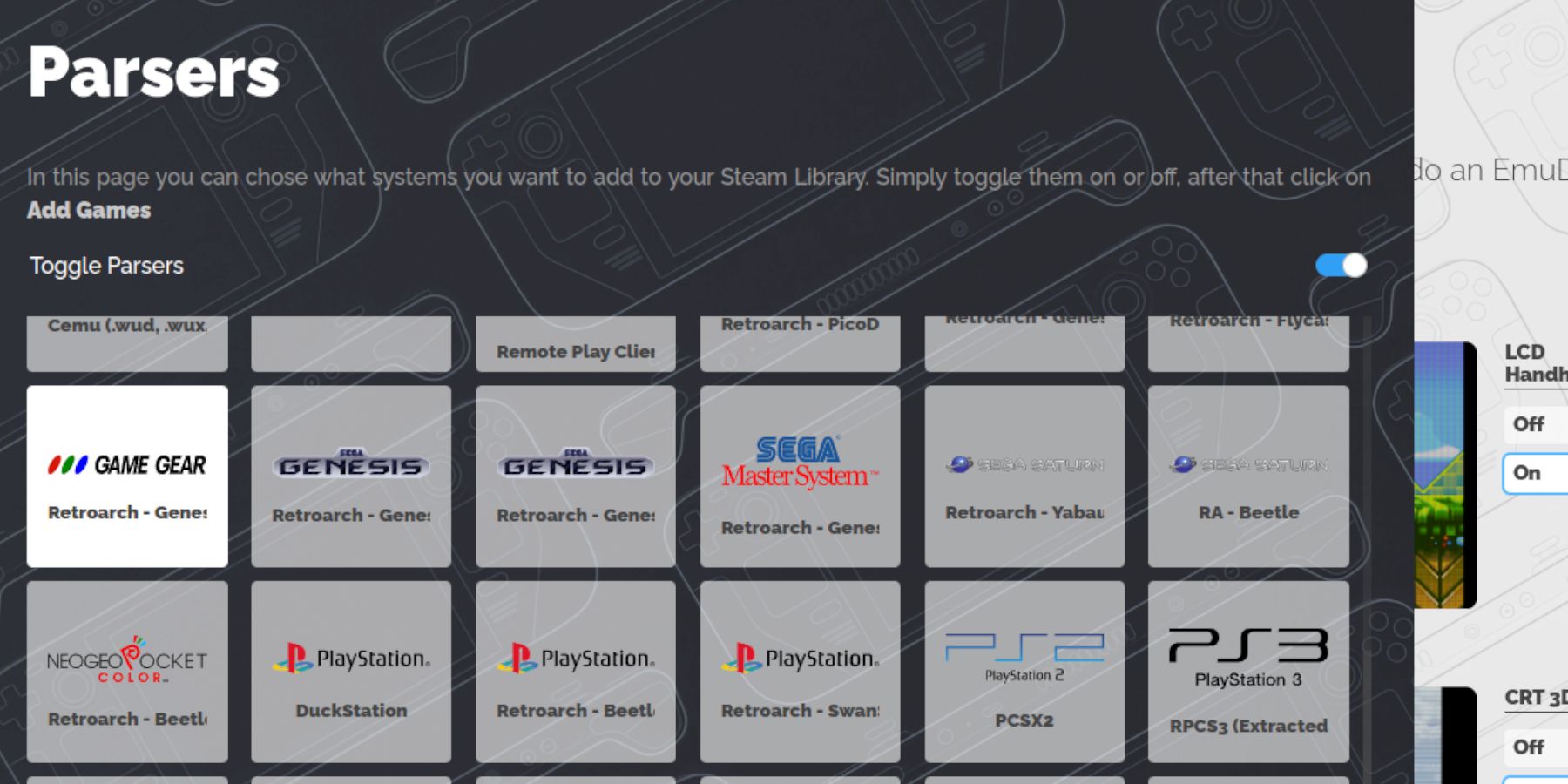 Transférer vos ROM de Game Gear Roms vers
Transférer vos ROM de Game Gear Roms vers /emulation/roms/gamegear. Utilisez ensuite Steam Rom Manager:
- Open Steam Rom Manager dans EMUDECK.
- Fermez le client Steam lorsqu'il est invité.
- Sélectionnez l'icône Game Gear, puis "Ajouter des jeux" et "analyse".
- Vérifiez les illustrations et économisez sur Steam.
Fixation des illustrations manquantes
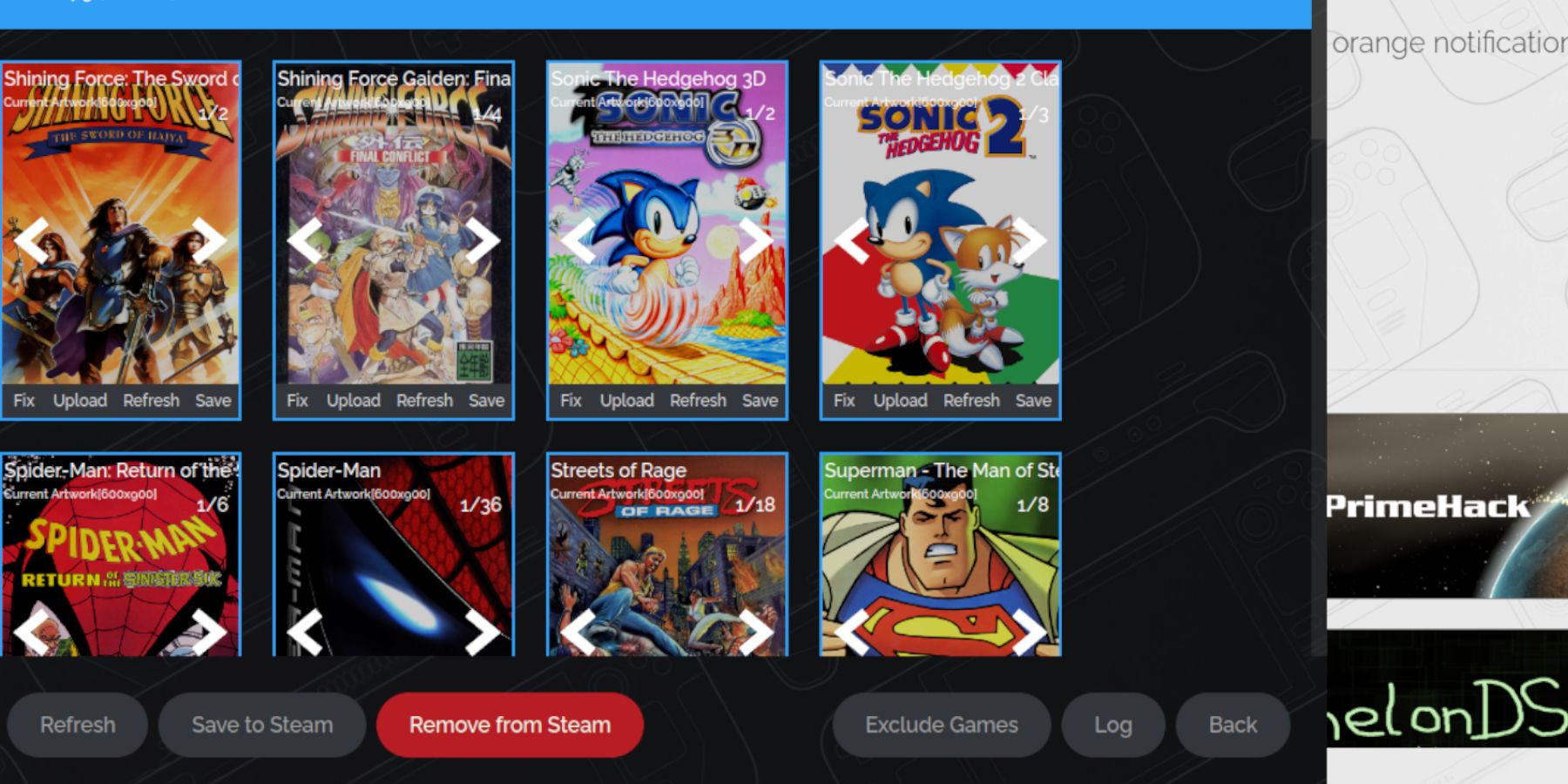 si des illustrations sont manquantes:
si des illustrations sont manquantes:
- Utilisez la fonction "Fix" dans Steam Rom Manager, recherche par titre de jeu. Supprimez tous les chiffres précédant le titre de jeu dans le nom de fichier ROM si le gestionnaire ne trouve pas la bonne illustration.
- Télécharger manuellement les illustrations manquantes: trouvez l'image en ligne, enregistrez-la dans le dossier des photos de votre jeu de vapeur et téléchargez-la via Steam Rom Manager.
jouer à des jeux de jeu de jeu
Accédez à vos jeux Game Gear en mode jeu via l'onglet Bibliothèque> Collections. Ajustez les paramètres de performances (bouton QAM> Performances) à 60 ips pour améliorer le gameplay.
Installation des outils de chargeur Decky et d'alimentation
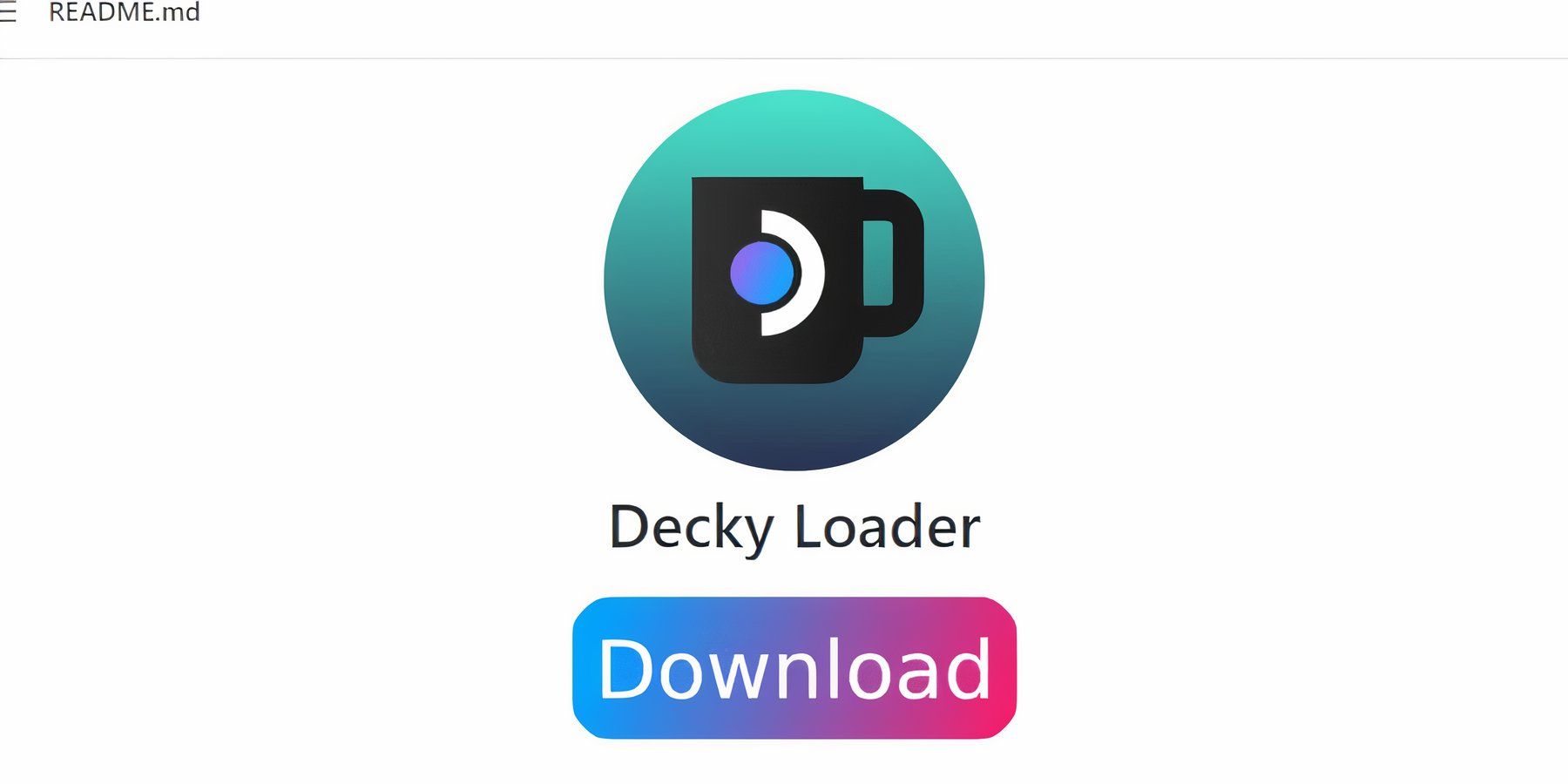 pour des performances améliorées:
pour des performances améliorées:
- Passez en mode de bureau.
- Télécharger Decky Loader depuis GitHub et installer en utilisant la méthode recommandée.
- redémarrer en mode jeu.
- Installez le plugin Power Tools via le magasin de chargeur Decky.
- Dans les outils électriques, désactiver les SMT, définir des threads sur 4, activer le contrôle manuel de l'horloge du GPU (réglé à 1200 MHz) et activer le profil par match.
Fixation du chargeur decky après une mise à jour de pont Steam
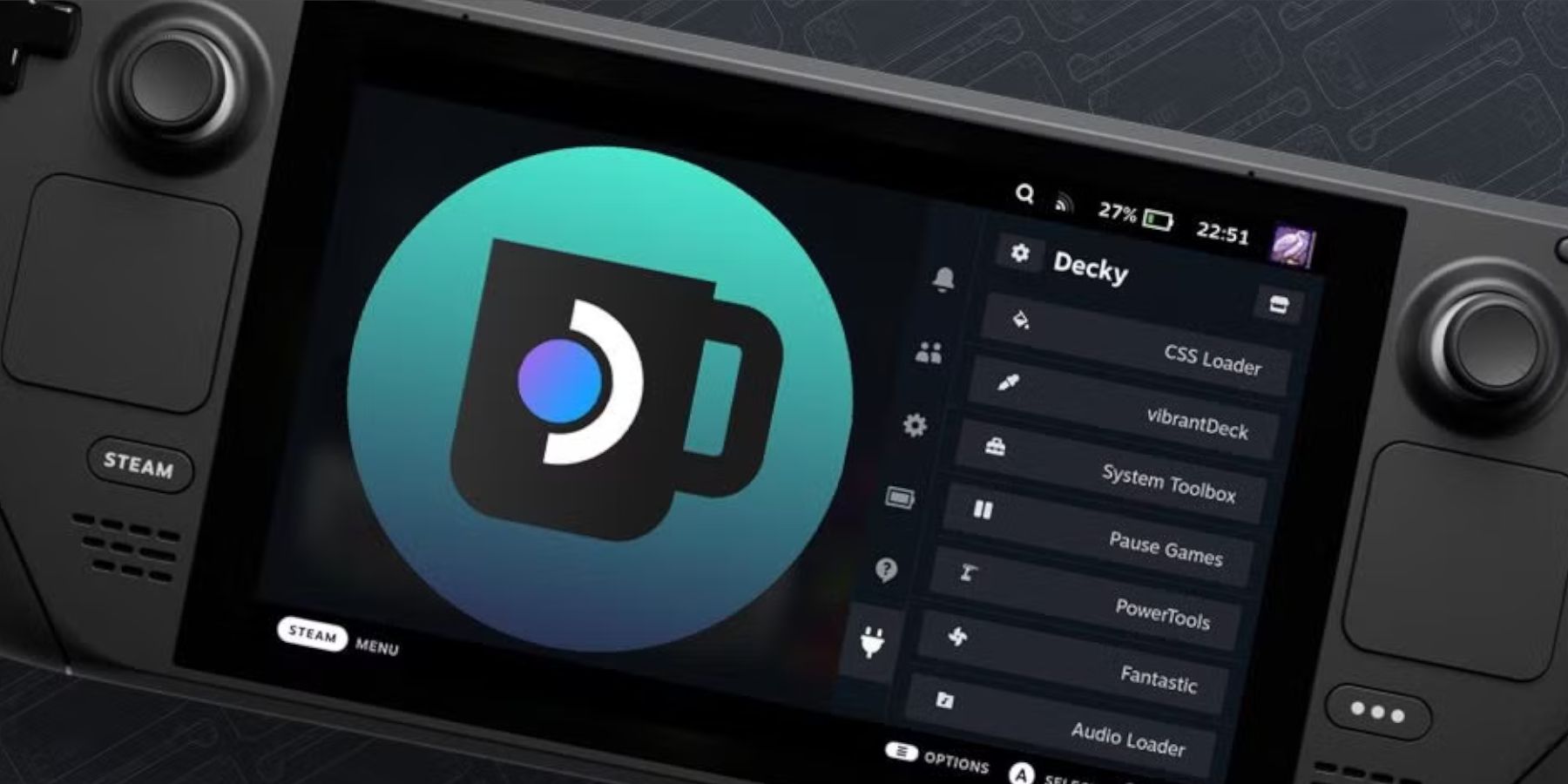 Si une mise à jour de pont Steam supprime le chargeur decky:
Si une mise à jour de pont Steam supprime le chargeur decky:
- Passez en mode de bureau.
- Téléchargez à nouveau Decky Loader depuis GitHub.
- Exécutez le fichier téléchargé (choisissez "Exécuter," pas "ouvrir").
- Entrez votre mot de passe sudo.
- Redémarrez votre pont de vapeur.
 Profitez de vos jeux Game Gear sur votre jeu de vapeur!
Profitez de vos jeux Game Gear sur votre jeu de vapeur!
-
1

Chaque jeu Pokémon sur le Switch Nintendo en 2025
Feb 25,2025
-
2

Comment lire Black Panther Lore: The Blood of Kings in Marvel Rivals
Mar 01,2025
-
3
![Anime Vanguards Tier List - Meilleures unités pour chaque GameMode [Update 3.0]](https://images.gzztb.com/uploads/35/17376012656791b0f12fa1c.jpg)
Anime Vanguards Tier List - Meilleures unités pour chaque GameMode [Update 3.0]
Feb 27,2025
-
4

NVIDIA RTX 5090 Spécifications fuites: rumeur confirmée?
Mar 14,2025
-
5

Hearthstone a lancé l'année du Raptor avec une myriade de nouveaux contenus
Mar 16,2025
-
6

Ragnarok X: Next Gen - Guide d'enchantement complet
May 25,2025
-
7

ROBLOX: CODES DE TRUCKING EMPIRE (janvier 2025)
Mar 05,2025
-
8

McLaren revient à la 배틀그라운드 collaboration
Aug 27,2024
-
9

Le 15 janvier est soudainement un grand jour pour Call of Duty: Black Ops 6 Fans de zombies
Feb 20,2025
-
10

Assetto Corsa EVO Date et heure de sortie
Jan 05,2025
-
Télécharger

DoorDash - Livraison de repas
La vie à la mode / 59.30M
Mise à jour: Apr 23,2025
-
Télécharger

Niramare Quest
Occasionnel / 626.43M
Mise à jour: Feb 21,2023
-
Télécharger

The Golden Boy
Occasionnel / 229.00M
Mise à jour: Dec 17,2024
-
4
POW
-
5
Gamer Struggles
-
6
Mother's Lesson : Mitsuko
-
7
Poly Pantheon Chapter One V 1.2
-
8
How To Raise A Happy Neet
-
9
Dictator – Rule the World
-
10
Strobe













